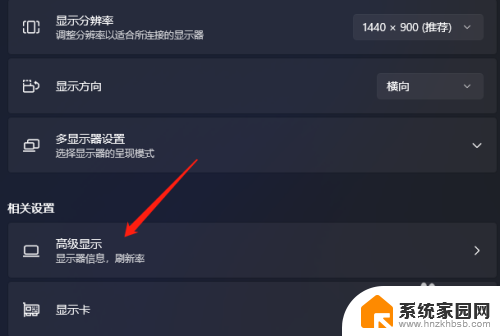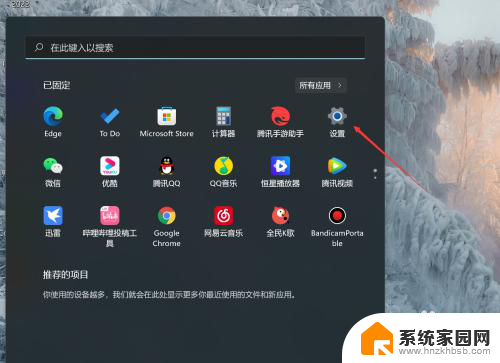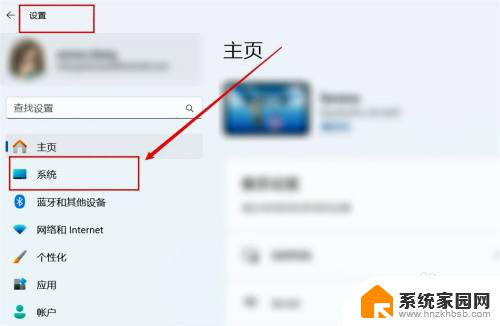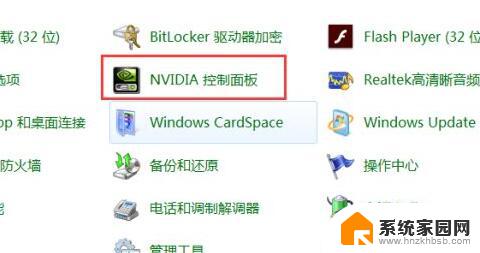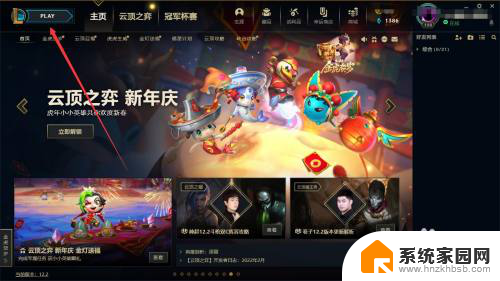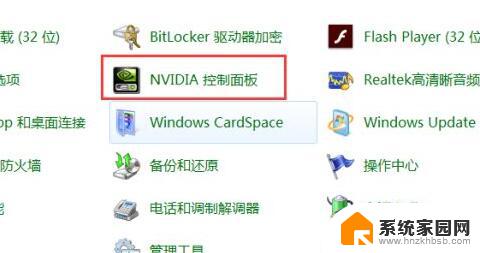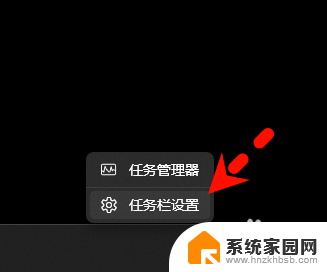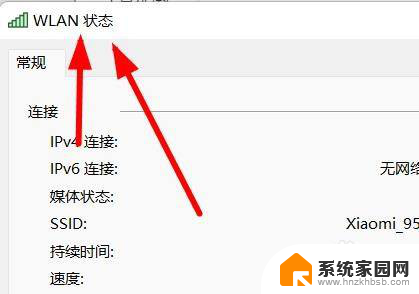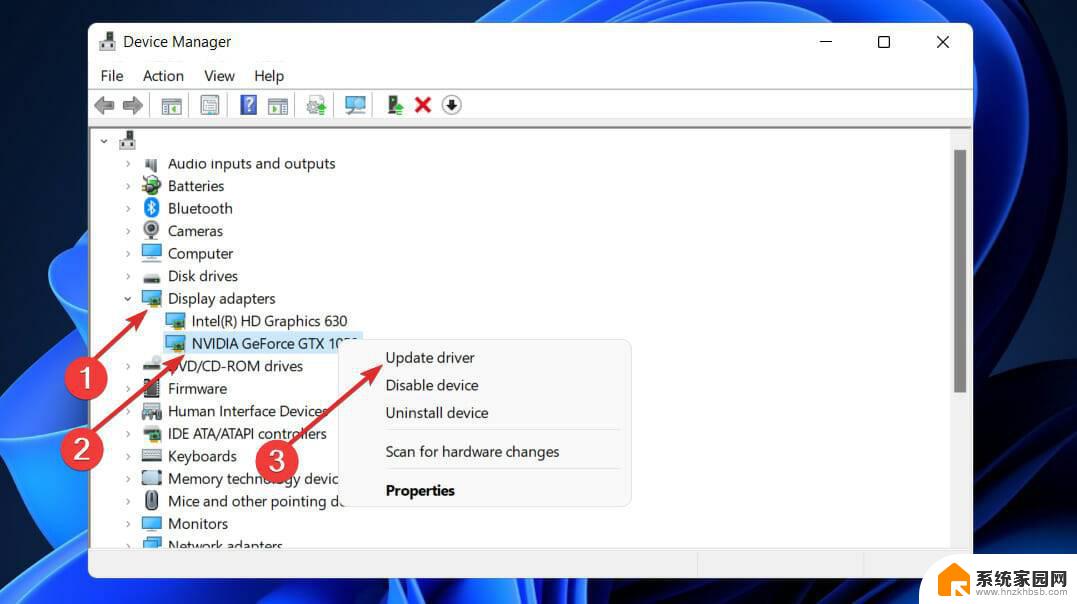win11自带检测帧率 Win11系统如何显示游戏帧数
Win11系统作为微软公司最新推出的操作系统,带来了许多新的功能和改进,其中一项备受关注的功能就是自带检测帧率的功能。通过这项功能,用户可以方便地查看游戏的帧数,从而了解游戏运行的流畅度和性能表现。这项功能的推出,不仅让玩家更加直观地了解游戏的运行情况,也为用户提供了更多优化游戏体验的可能性。Win11系统如何显示游戏帧数,成为了广大玩家关注和探讨的焦点之一。

Win11系统显示帧数的方法
1. 首先,我们依据开始菜单点击进入“设置”界面。
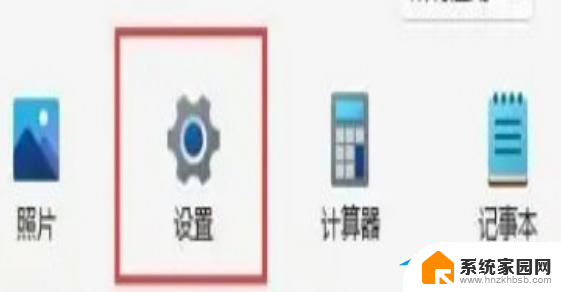
2. 接下来我们单击左边栏之中的“游戏”。
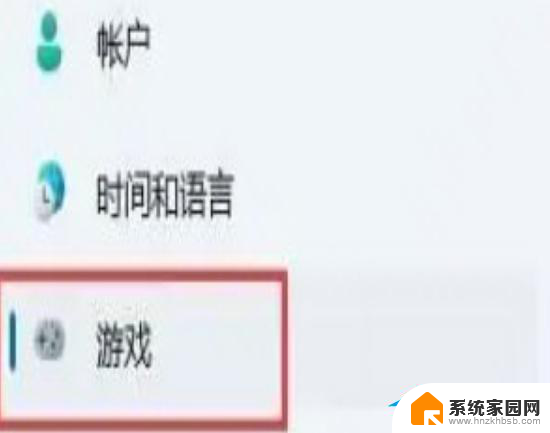
3. 随后我们单击右上方游戏下的的“Xbox Game Bar”选项。
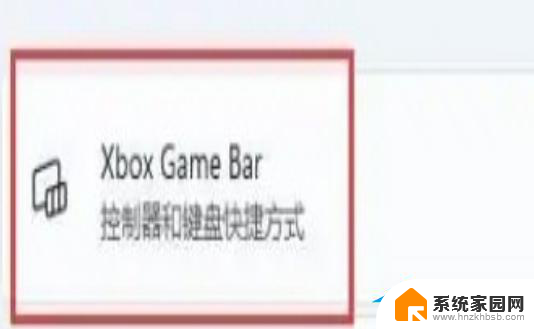
4. 进到该界面之后,可以开启如下图所示的开关。(假如早已打开就无需管了)

5. 在打开游戏工具后,需要同时按住键盘“Win G”调出Xbox Game Bar。
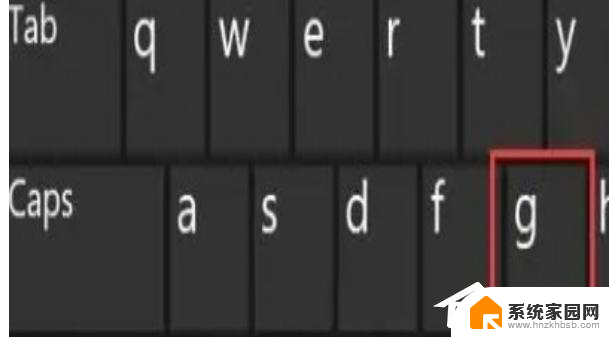
6. 打开后,在该界面中找到“性能”面板。再单击右上方的图例按键就能将他稳定住。
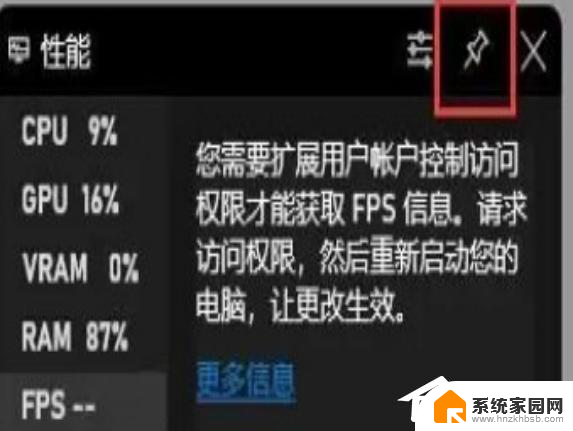
7. 假如你都还没获得fps管理权限,那么就需要单击“fps”。再点击选中“要求访问限制”,最后重启电脑,就可以打开显示fps啦。
以上是Win11自带的帧率检测功能的全部内容,如果还有不清楚的用户,可以参考以上小编提供的步骤进行操作,希望对大家有所帮助。